Teljes útmutató a Movavai vízjel használatához: Adja hozzá és távolítsa el egy videóban
A Movavi egy népszerű videószerkesztő szoftver. Felhasználóbarát felületéről és csodálatos funkcióiról híres. Azonban a felhasználók körében gyakori aggodalomra ad okot a vízjel jelenléte a Movavi segítségével készített videókban. Ebben a cikkben a részletekkel foglalkozunk Movavi vízjel, beleértve a vízjel hozzáadását a Movaviban és a vízjel eltávolítását a Movavi videóból.
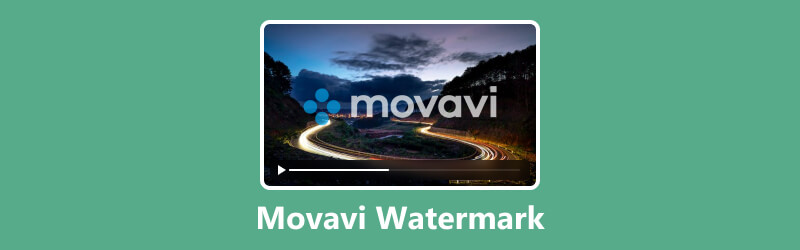
- ÚTMUTATÓ LISTÁJA
- 1. rész: Van-e vízjele a Movavinak?
- 2. rész. A Movavi vízjel eltávolításának legegyszerűbb módja előfizetés nélkül
- 3. rész: Vízjel hozzáadása a Movavi Video Editor alkalmazásban
- 4. rész: Movavi videó exportálása vízjel nélkül
- 5. rész. A Movavi Watermark GYIK
1. rész: Van-e vízjele a Movavinak?
Igen, valójában a Movavi vízjelet ad a próbaverziójával készült videókhoz. A Movavi ezt a vízjelet használja programja reklámozására, és arra ösztönzi a felhasználókat, hogy vásárolják meg a teljes verziót. Bár a vízjel problémát okozhat a próbaverzió felhasználóinak, a Movavi szolgáltatáskészletéhez való hozzáférésért csekély árat kell fizetni.
2. rész. A Movavi vízjel eltávolításának legegyszerűbb módja előfizetés nélkül
A videók szerkesztésére szolgáló szoftver, a Movavi ingyenes és prémium kiadásban is elérhető. Videók exportálásakor az ingyenes verzióhoz általában vízjel tartozik.
Szerencsére van egy egyszerű megoldás a Movavi vízjel eltávolítására anélkül, hogy előfizetést kellene kötni.
ArkThinker Video Converter Ultimate egy hatékony eszköz, amely nem csak a videók konvertálását teszi lehetővé, hanem lehetővé teszi azok zökkenőmentes szerkesztését is, beleértve a Movavi vízjel eltávolítását egy videofájlból. Az AI felhatalmazza ezt a videó vízjel-eltávolító szoftvert a régi videóminőség visszaállítására, miközben törli a vízjel területet. Ha egynél több vízjel van a videóban, ez az eszköz segít. Lehetővé teszi több vízjel megjelölését egy videofájlban, és egyetlen kattintással eltávolíthatja őket. Ezenkívül lehetővé teszi a videó hosszának helyes beállítását a vízjel eltávolításához.
- Konvertálja a DVD-t, videót, hangot és képet több mint 1000 formátumba.
- Konvertálja és szerkessze a videókat tömegesen, hogy időt takarítson meg.
- Több mint 20 eszköz, amellyel profi módon csiszolhatja felvételeit.
- Kiváló videóminőség SD-ről HD-re, akár 4K/5K/8K.
- Kollázsozzon videókat és fényképeket, és készítsen osztott képernyős videókat.
Mac vagy Windows számítógépén töltse le, telepítse és használja a videó vízjel-eltávolító eszközt.
Keresse meg a Video Watermark Remover elemet a lehetőség kiválasztásával Eszköztár lapon.

A vízjellel ellátott Movavi-videó importálásához ebbe a szoftverbe kattintson a nagy pluszjelre.
A vízjel eltávolításához erről a filmről kattintson a Adjon hozzá vízjel-eltávolító területet opció a bal oldalon. Ezután az egérrel mozgassa a vízjel keretet a kívánt helyre.
Egyszerűen folytassa a vízjelek hozzáadásával és a hely törlésével, ha több vízjel szerepel ebben a videóban.
Ezenkívül kiválaszthatja, hogy mikor távolítsa el ezt a vízjelet, ha módosítja a videó kezdetének és befejezésének idejét a lejátszás feldolgozó sávjával.
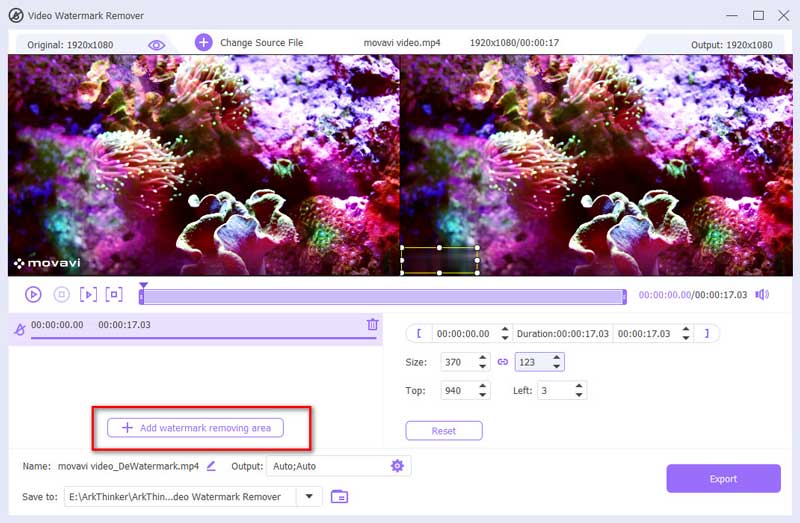
A Movavi vízjel eltávolításának megkezdéséhez kattintson a gombra Export miután kiválasztotta a kívánt exportálási formátumot a Kimenet alatti legördülő menüből.
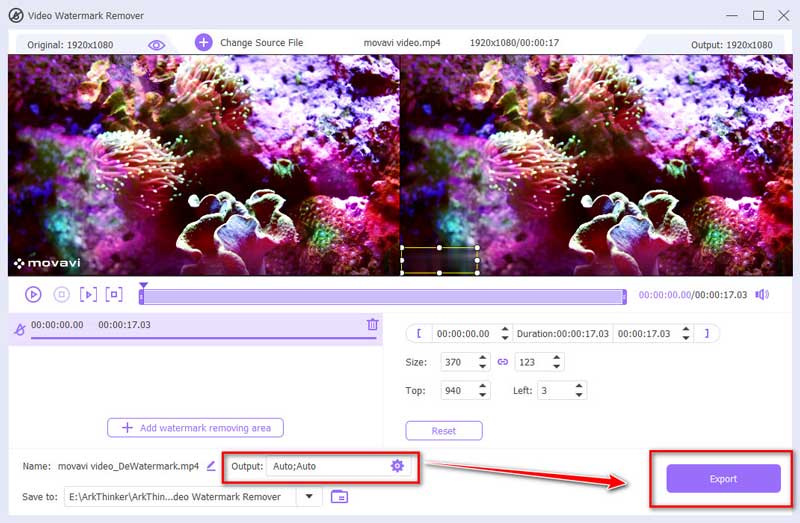
Ezzel befejeződik a vízjel régió törlésének folyamata.
Ha a vízjel eltávolítása után más platformokon próbálja felhasználni a videót, megteheti add hozzá a vízjelet a videóhoz.
3. rész: Vízjel hozzáadása a Movavi Video Editor alkalmazásban
Mint korábban említettük, a Movavi egy videószerkesztő eszköz. Természetesen azt is kínálja, hogy szöveget, videót vagy képet vízjelet adjon a videofájlhoz. A lépések meglehetősen egyszerűek.
Futtassa a Movavi Video Editor programot a számítógépén, és navigáljon a szerkesztőpanelen.
Kattintson Fájlok hozzáadása a Fájl importálása fület a videofájl hozzáadásához vagy húzásával, ha hozzá szeretné adni a vízjelet. Húzza az idővonal sávba.
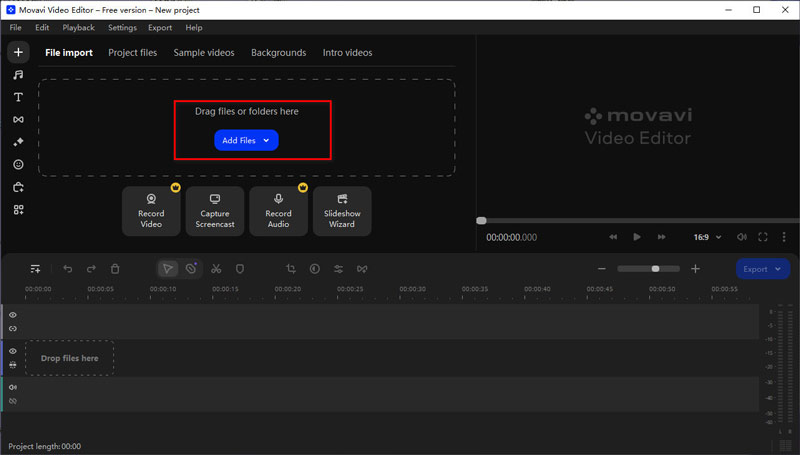
Adjon hozzá egy további zeneszámot egy másik kép vagy videó áthúzásához, amelyet vízjelként szeretne használni. Használjon átlátszó felületű fotókat a legjobb vizuális vonzerő érdekében.
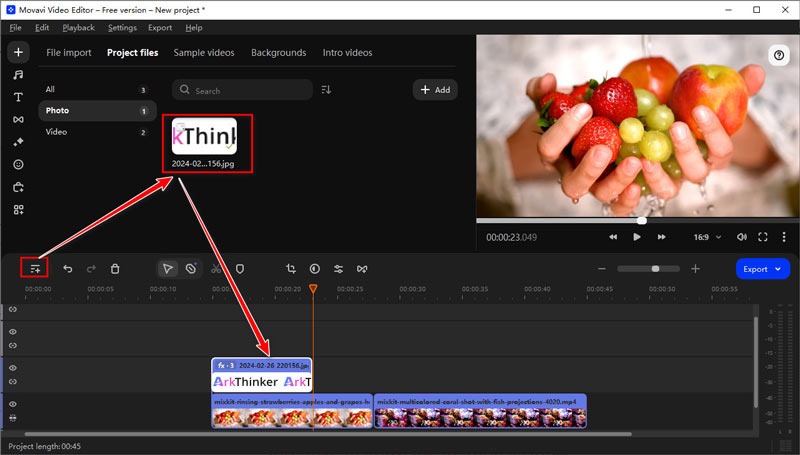
Jegyzet: Ha szöveges vízjelet szeretne hozzáadni, kattintson a bal oldalon található Szöveg gombra, és válasszon ki egy gyönyörű címstílust a vízjelhez. Ezután húzza a kívánt címeket az idővonal tetejére, ahol a Címek sáv kezdődik.
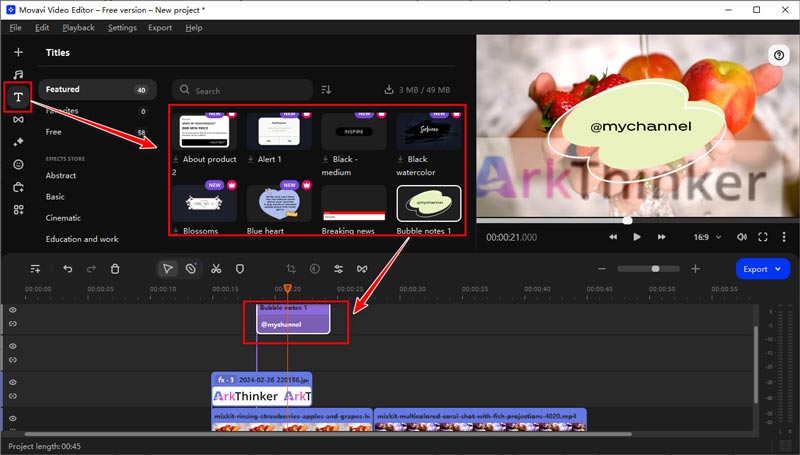
Ha azt szeretné, hogy a vízjel klip megjelenjen a többi videó tetején, húzza fel az átfedő sávra.
Az átfedés módosításához kattintson duplán a vízjel klipére. Miután beállította a fedőréteg helyzetét és méretét a lejátszóban, kattintson a gombra Alkalmaz.
Használja a Átlátszatlanság a csúszkára kattintva Klip tulajdonságai gombot az átlátszóság beállításához.
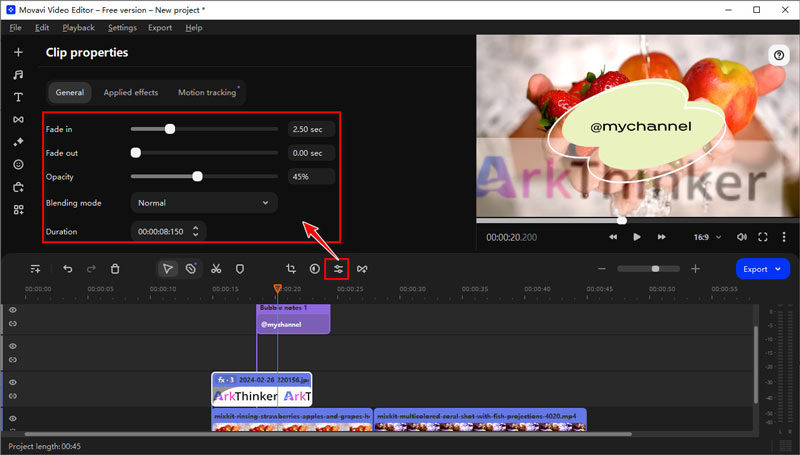
Adja meg a projekt időtartamát a Időtartam mezőbe, vagy húzza a ráfedő klip jobb oldali szegélyét a videósáv végére, ha azt szeretné, hogy a vízjel a videó teljes időtartama alatt megjelenjen.
4. rész: Movavi videó exportálása vízjel nélkül
A Movavi videó vízjel nélküli exportálásához először licencet kell vásárolnia, és aktiválnia kell a szoftvert.
A program aktiválása után a Movavi videót vízjel nélkül exportálhatja.
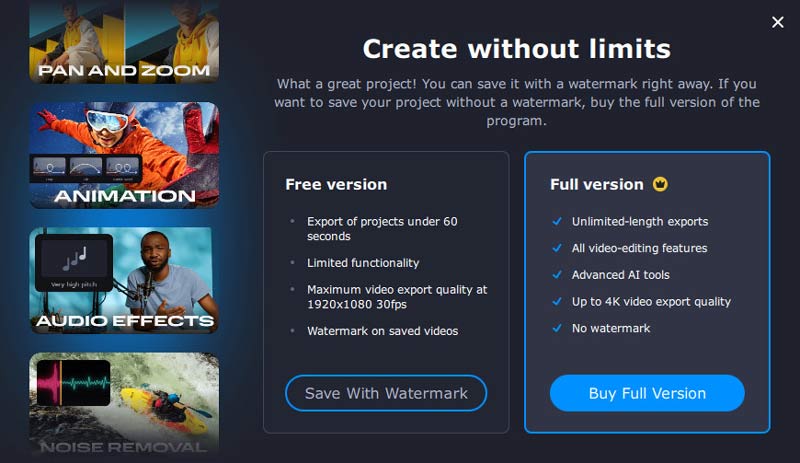
5. rész. A Movavi Watermark GYIK
Eltávolíthatom manuálisan a Movavi vízjelet?
Bár technikailag lehetséges a vízjel manuális eltávolítása, ez időigényes lehet, és előfordulhat, hogy nem hoz kielégítő eredményt. Az olyan szoftverek használata, mint az ArkThinker Video Converter Ultimate, hatékonyabb megoldást kínál.
Létezik a Movavi ingyenes verziója vízjel nélkül?
A Movavi próbaverziót kínál vízjellel, de a teljes szolgáltatáscsomag vízjel nélküli eléréséhez a szoftver megvásárlása szükséges.
Meddig ingyenes a Movavi?
A Movavi Video Editor ingyenes próbaidőszaka általában 7 napig tart. Ezalatt a felhasználók kipróbálhatják a szoftvert, és eldönthetik, hogy szeretnének-e licencet vásárolni a teljes verzió korlátozás nélküli feloldásához.
Létezik vízjel nélküli videószerkesztő?
Igen, számos megoldás létezik ingyenes, vízjel-mentes videószerkesztő szoftverre. Néhány kedvelt lehetőség a Shotcut, az iMovie, a DaVinci Resolve, a Clipchamp és mások.
Következtetés
Míg a Movavi vízjelet alkalmazhat a próbaverziójával készített videókon, számos módszer létezik annak eltávolítására vagy testreszabására az Ön preferenciái szerint. Függetlenül attól, hogy úgy dönt, hogy előfizet a Movavi teljes verziójára, vagy letölt egy harmadik féltől videó vízjel eltávolító szoftver mint az ArkThinker Video Converter Ultimate, letöltheti azt az eszközt, amellyel lenyűgöző videókat szeretne készíteni anélkül, hogy egy vízjel elterelné a figyelmét.
Mi a véleményed erről a bejegyzésről? Kattintson a bejegyzés értékeléséhez.
Kiváló
Értékelés: 4.9 / 5 (alapján 328 szavazatok)
További megoldások keresése
Az Adobe Stock vízjel eltávolítása a képről [Teljes útmutató] A 2 legjobb módszer a Getty Images vízjel gyors eltávolítására Távolítsa el a vízjelet a GIF-ből: Könnyű módszerek a GIF szerkesztéséhez [2024] Az Inpaint áttekintése és használata a vízjel eltávolítására Hogyan készítsünk vízjelet a Canvában és hogyan távolítsuk el 3 módszer a vízjel törlésére a Dreamstime Stock fotóirólRelatív cikkek
- Videó szerkesztés
- Hogyan készítsünk rövid videót 3 különböző módszerrel
- Készítsen videót iPhone-on, iPaden, Android-telefonon és számítógépen
- Ingyenes videószerkesztő szoftver – 7 legjobb ingyenes videószerkesztő alkalmazás
- 3 TikTok vízjel eltávolító alkalmazás a TikTok vízjel eltávolításához
- Videószűrő – szűrő hozzáadása és elhelyezése a 2024-es videóhoz
- Hogyan lassítsunk le egy videót és készítsünk lassított videót 2024-ben
- Ossza meg nagy videofájlját a 3 legjobb 2024-es filmvágóval
- Vízjel hozzáadása a videóhoz különböző eszközökön 2024
- 5 legjobb MP4-kompresszor a videofájl méretének csökkentésére 2024
- Részletes útmutató a videó lelassításához a Snapchat 2024-en



